奧維互動地圖電腦版是除了谷歌地球之外最受用戶歡迎的地圖瀏覽器軟件,它主要特點就是集成Google地圖、Google衛星圖、地形圖、百度地圖、搜狗地圖、3D地圖、全球地圖離線下載、全球語音導航、好友位置分享、記錄軌跡、實時路況、指南針等各種功能,接入各個知名地圖的api接口,支持在谷歌地圖/衛星地圖、百度地圖/衛星地圖、搜狗地圖、bing地圖等多種地圖之間任意切換,為用戶旅游出行提供詳細的地圖、地形以及路況參考資料。總之是愛好地圖用戶的福音。
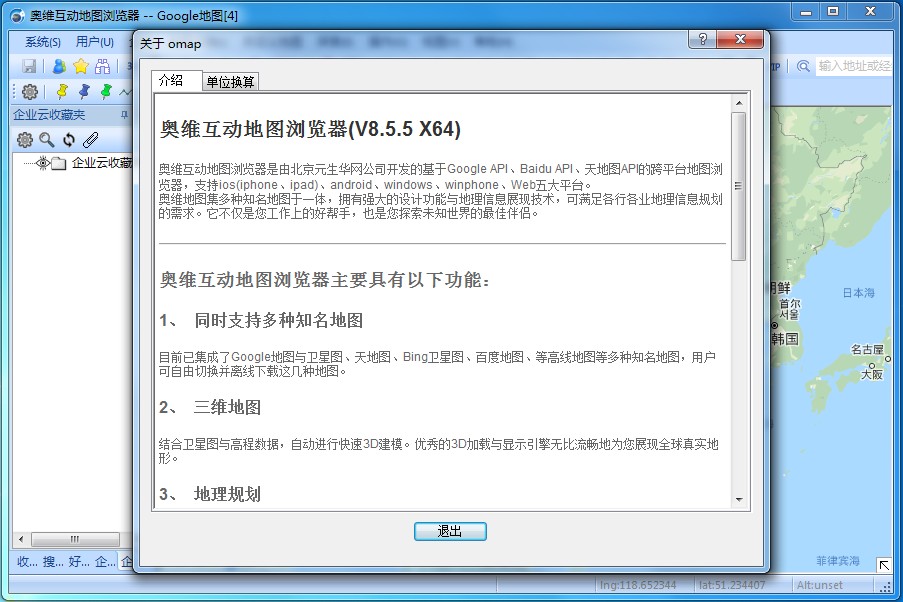
奧維互動地圖軟件功能
1、 同時支持多種知名地圖
支持Google地圖、Google衛星地圖、Google地形圖、Bing衛星地圖、OpenCycle高精度等高線地圖、百度地圖、搜狗地圖,可在這幾種地圖間自由切換,了解更詳盡的信息,可離線下載這幾種地圖以節約3G流量。
2、 線路搜索
Google、Baidu、Sogou API提供的搜索引擎為您提供最佳的出行線路,無論您是步行、公交還是自駕,均能找到最優的出行方案。
3、 交互式語音導航
對搜索出的駕車、步行線路能直接進行語音導航,同時在地圖上能實時顯示出好友的動態位置,令您在與朋友一同出游時輕松掌握各自方位,再也不用擔心跟丟了,該功能可以實時顯示多個好友移動軌跡并用不同的線條顏色區分好友。
4、 信息檢索
地點、道路、公交、指定位置周邊的飯店、娛樂、銀行、酒店、超市、加油站、停車場、景點景區等各種信息,API引擎總能為您找到。對于餐飲、娛樂等信息還可按價格、好評度進行排序檢索。
5、 位置分享
您可以在某一時刻將位置分享給指定的親人或好友,讓他們非常直觀的了解您在地圖上的位置。
6、 實時路況
實時路況查看,輕松避開擁堵路段。
7、 好友間信息傳遞
您可以與好友實時聊天(類似于QQ、MSN功能)、同時可以插入位置標簽、出行方案、自繪制地圖、圖片和文件,好友收到后一點擊就顯示在他的地圖上,一目了然。根據好友分享給您的位置,您可以在地圖上輕松繪制一條線路并發送給他,非常直觀的在他地圖上顯示,為他指路。
8、 軌跡發布與分享
任何用戶都可以將奧維地圖產生的軌跡或其他來源的軌跡發布到奧維平臺上。用戶可以在奧維地圖上搜索到其他人發布的軌跡。
9、 簽名發布與分享
任何用戶都可以將自己設備所產生的奧維簽名發布到奧維平臺上。發布簽名可以永久性記錄自己曾經何時來到何地。好友可以查看你發布的簽名詳細信息,供他出行參考。
10、探索頻道
探索頻道直接在地圖上匯總用戶的簽名情況,同時提供各種排行版顯示用戶所獲得的成就。
11、互動內嵌論壇
內嵌論壇采用高速緩沖引擎,每次僅下載有更新的數據,具有極低的下載量與極快的瀏覽速度。在論壇內可插入位置標記、自繪道路、自繪圖形、軌跡、區域、導航路線、圖片、聲音等眾多元素,為用戶提供一個最全面的基于位置的互動平臺。
12、第三方定位設備的支持
奧維互動地圖致力于打造最強大的互動定位平臺,現已對GT02A車輛定位設備提供最完美的支持,具有實時跟蹤、軌跡回放、足跡記錄、多達5個的多邊形電子圍欄(進入圍欄與離開圍欄均能告警)、移動告警(含靜止告警與行駛告警)、運行統計報表(里程、停車、超速等統計)、告警統計等眾多功能。您還可以將定位設備與您的位置進行綁定,把車的位置分享給好友。后續版本我們將支持更多的定位設備。
13、軌跡記錄
可詳細記錄您的行走軌跡,您可將軌跡存盤或發送給好友。
14、自繪地圖
在windows版本上您可以利用該功能繪制出詳盡的景區地圖,分享給好友(手機端可查看該地圖)。
15、收藏夾
各種信息均可存入收藏夾中以便隨時選用,無需再次查找。可將收藏夾內容同步到云端永久性保留。
16、Web平臺互動
在Web平臺上登錄系統也可以與手機端進行實時互動。
奧維互動地圖電腦版將地圖導出成圖片方法
1、首先我們需要先打開安裝好的奧維互動地圖電腦版軟件,打開后我們在街面的工具欄中點擊下圖中的“繪制矩形”或者“繪制多邊形”選項,來新建一個地圖區域圖像,以便于我們后續的導出工作。
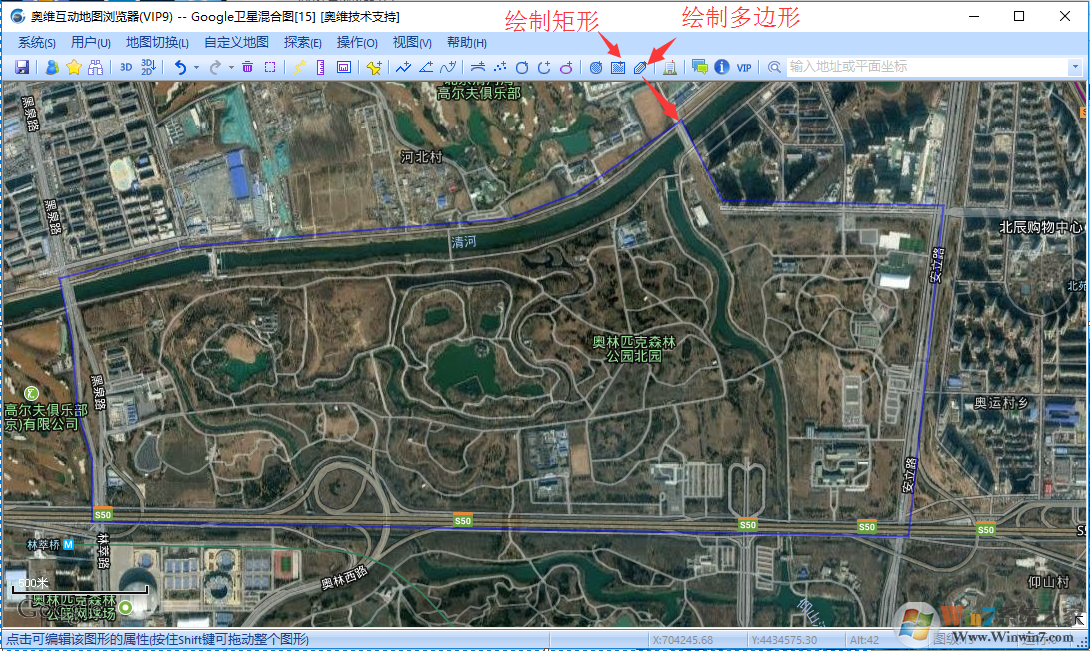
2、我們繪制完成圖形后會彈出一個圖形設置的界面,如下圖所示,我們可以設置地圖的名稱、備注等其他信息,設置完成后再點擊界面下放的“添加到收藏夾”選項。
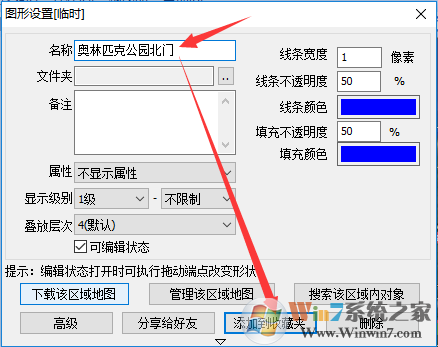
3、接下來我們點擊圖形設置界面的“下載該區域地圖”選項,進入到下載地圖的界面,這里我們需要設置地圖的類型、級別等,設置完成后再點擊“開始下載”。

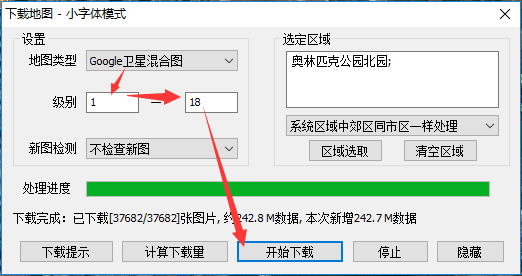
4、下載地圖完成后我們在打開圖形設置窗口,我們點擊界面下方的“高級”選項,然后在彈出的彈窗中再點擊“導出成圖片”選項,然后進入下一步。
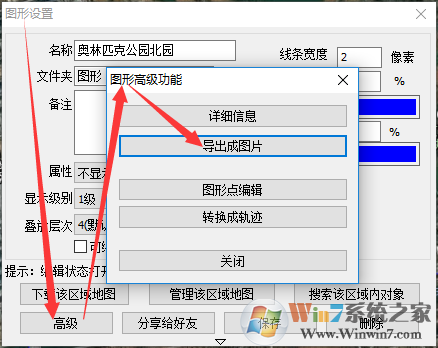
5、我們進入到導出成圖片的界面,接下來我們先設置地圖的級別以及界面右側的其它選項,設置完成后我們點擊界面下方的“保存成圖片”選項,進入下一步。
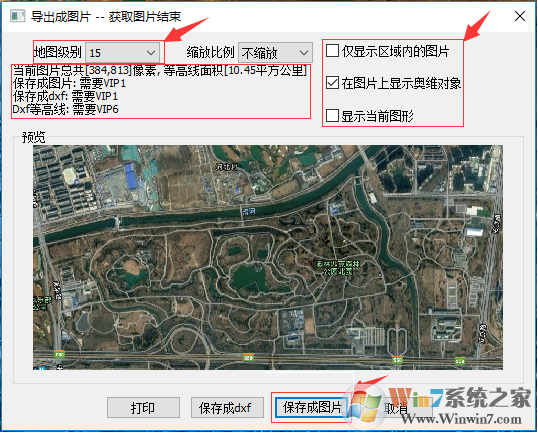
6、我們點擊保存成圖片選項后會出下圖中的警告窗口,我們可以閱讀界面的提示后再點擊“我已獲得授權”選項,然后在進行下一步。

7、接下來會彈出另存為的窗口,這里我們就需要設置圖片的保存路徑、格式、名稱等,設置完成后我們點擊保存就可以了,等到完成后我們就可以在設置的保存位置看到這張圖片了。
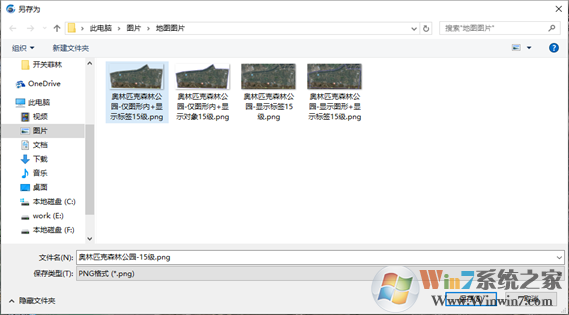
更新日志
1、添加導出CAD等高線的功能;
2、添加3D打印功能(最高支持16384*16384像素);
3、修復谷歌搜索建議不可用的bug;
4、修復3D下加載高程慢的bug。



 360解壓縮軟件2023
360解壓縮軟件2023 看圖王2345下載|2345看圖王電腦版 v10.9官方免費版
看圖王2345下載|2345看圖王電腦版 v10.9官方免費版 WPS Office 2019免費辦公軟件
WPS Office 2019免費辦公軟件 QQ瀏覽器2023 v11.5綠色版精簡版(去廣告純凈版)
QQ瀏覽器2023 v11.5綠色版精簡版(去廣告純凈版) 下載酷我音樂盒2023
下載酷我音樂盒2023 酷狗音樂播放器|酷狗音樂下載安裝 V2023官方版
酷狗音樂播放器|酷狗音樂下載安裝 V2023官方版 360驅動大師離線版|360驅動大師網卡版官方下載 v2023
360驅動大師離線版|360驅動大師網卡版官方下載 v2023 【360極速瀏覽器】 360瀏覽器極速版(360急速瀏覽器) V2023正式版
【360極速瀏覽器】 360瀏覽器極速版(360急速瀏覽器) V2023正式版 【360瀏覽器】360安全瀏覽器下載 官方免費版2023 v14.1.1012.0
【360瀏覽器】360安全瀏覽器下載 官方免費版2023 v14.1.1012.0 【優酷下載】優酷播放器_優酷客戶端 2019官方最新版
【優酷下載】優酷播放器_優酷客戶端 2019官方最新版 騰訊視頻播放器2023官方版
騰訊視頻播放器2023官方版 【下載愛奇藝播放器】愛奇藝視頻播放器電腦版 2022官方版
【下載愛奇藝播放器】愛奇藝視頻播放器電腦版 2022官方版 2345加速瀏覽器(安全版) V10.27.0官方最新版
2345加速瀏覽器(安全版) V10.27.0官方最新版 【QQ電腦管家】騰訊電腦管家官方最新版 2024
【QQ電腦管家】騰訊電腦管家官方最新版 2024 360安全衛士下載【360衛士官方最新版】2023_v14.0
360安全衛士下載【360衛士官方最新版】2023_v14.0